Bạn đang đau đầu vì Macbook lỗi kết nối Bluetooth, không nhận thiết bị hay kết nối chập chờn? Đừng lo lắng! Bài viết này sẽ cùng bạn tìm hiểu nguyên nhân và các cách khắc phục nhanh chóng, hiệu quả để Bluetooth trên Macbook hoạt động trơn tru trở lại.
Giới thiệu: Tầm quan trọng của Bluetooth và vấn đề lỗi kết nối trên Macbook
Trong thế giới công nghệ hiện đại, Bluetooth đã trở thành một phần không thể thiếu, giúp chúng ta kết nối Macbook với vô số thiết bị ngoại vi như chuột, bàn phím, tai nghe, loa, và nhiều hơn nữa mà không cần đến dây cáp rườm rà. Sự tiện lợi này nâng cao đáng kể trải nghiệm làm việc và giải trí. Tuy nhiên, không gì bực bội hơn khi đột nhiên Macbook lỗi kết nối Bluetooth. Tình trạng này có thể biến chiếc Macbook sành điệu của bạn thành một mớ hỗn độn, gây gián đoạn công việc và làm giảm hiệu suất. Bạn có thấy quen thuộc khi chuột không di chuyển, tai nghe im bặt hay không thể chia sẻ file qua AirDrop? Đó chính là những lúc vấn đề Macbook không nhận Bluetooth thực sự gây khó chịu. Hiểu rõ tầm quan trọng và những phiền toái khi lỗi xảy ra là bước đầu tiên để chúng ta tìm cách giải quyết triệt để.
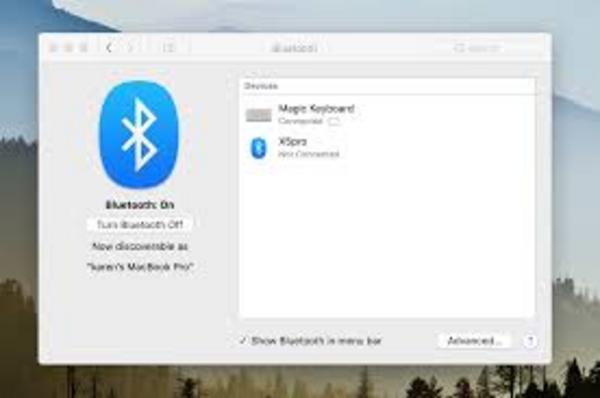
Nhận diện dấu hiệu: Macbook của bạn có đang gặp lỗi Bluetooth không?
Làm sao để biết chắc chắn rằng Macbook của bạn đang thực sự gặp vấn đề với Bluetooth? Dưới đây là một số dấu hiệu phổ biến mà người dùng thường xuyên phản ánh. Hãy xem Macbook của bạn có biểu hiện nào trong số này không nhé:
- Macbook không tìm thấy thiết bị Bluetooth: Đây là dấu hiệu rõ ràng nhất. Dù thiết bị ngoại vi của bạn đã bật và sẵn sàng kết nối, Macbook vẫn không hề ‘nhìn thấy’ chúng trong danh sách quét.
- Kết nối chập chờn, không ổn định: Thiết bị đã kết nối nhưng thường xuyên bị ngắt quãng? Âm thanh tai nghe Bluetooth bị giật, lag, hoặc chuột không dây lúc nhận lúc không? Đó đích thị là Macbook Bluetooth chập chờn.
- Không thể ghép nối thiết bị mới: Bạn cố gắng kết nối một thiết bị Bluetooth mới toanh nhưng Macbook từ chối thẳng thừng, dù đã thử đi thử lại nhiều lần.
- Biểu tượng Bluetooth bị mờ hoặc có dấu chấm than: Trên thanh menu, biểu tượng Bluetooth có thể bị xám đi, không cho phép bạn tương tác, hoặc xuất hiện kèm theo một dấu cảnh báo.
- Bluetooth Macbook không hoạt động hoàn toàn: Trường hợp tệ nhất là mục Bluetooth trong System Preferences (Tùy chọn Hệ thống) không phản hồi, hoặc thậm chí không thể bật/tắt được Bluetooth.
Nếu gặp một hoặc nhiều triệu chứng trên, rất có thể chiếc Macbook Air lỗi Bluetooth hoặc Macbook Pro lỗi Bluetooth của bạn cần được ‘chẩn bệnh’ và ‘điều trị’ kịp thời. Bạn đã từng trải qua tình huống nào tương tự chưa?
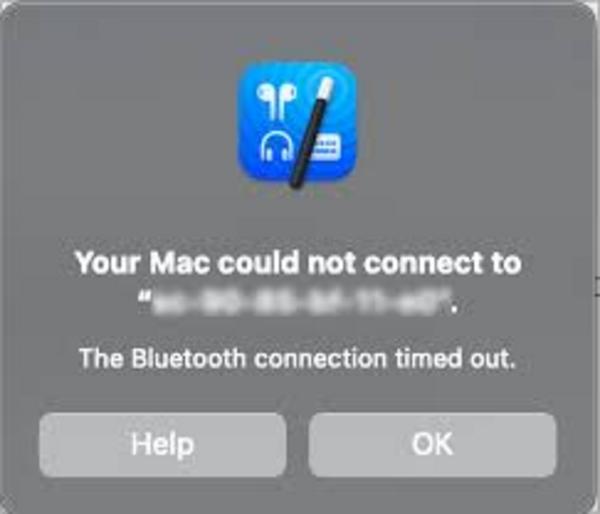
“Thủ phạm” đứng sau: Các nguyên nhân phổ biến gây lỗi kết nối Bluetooth Macbook
Việc Macbook lỗi kết nối Bluetooth không phải là ngẫu nhiên. Thường thì có những nguyên nhân cụ thể ẩn sau sự cố khó chịu này. Cùng điểm qua một vài ‘thủ phạm’ chính:
- Lỗi phần mềm macOS: Đôi khi, các bản cập nhật macOS mới có thể gây ra xung đột không mong muốn với trình điều khiển Bluetooth, hoặc một lỗi nhỏ trong hệ điều hành hiện tại đang cản trở kết nối. Đây là một trong những nguyên nhân hàng đầu khiến Bluetooth Macbook không hoạt động.
- Thiết bị ngoại vi có vấn đề: Đừng vội đổ lỗi cho Macbook! Có thể chính tai nghe, chuột, hay bàn phím Bluetooth của bạn đang gặp trục trặc, hết pin, hoặc không tương thích hoàn toàn.
- Nhiễu sóng: Môi trường xung quanh bạn có quá nhiều thiết bị không dây khác hoạt động cùng tần số 2.4GHz (như Wi-Fi, lò vi sóng, một số loại điện thoại không dây) có thể gây nhiễu, làm cho kết nối Bluetooth Macbook chập chờn.
- Driver Bluetooth bị lỗi hoặc lỗi thời: Giống như các thành phần phần cứng khác, module Bluetooth trên Macbook cũng cần driver để hoạt động. Nếu driver này bị hỏng hoặc quá cũ, việc Macbook không nhận Bluetooth là điều dễ hiểu.
- Cấu hình Bluetooth bị sai lệch: Các tệp tin cấu hình Bluetooth (.plist files) trên macOS có thể bị hỏng, dẫn đến việc lưu trữ thông tin kết nối không chính xác hoặc không thể thiết lập kết nối mới.
- Quá nhiều thiết bị Bluetooth kết nối cùng lúc: Mặc dù Macbook có thể quản lý nhiều kết nối, việc kết nối quá nhiều thiết bị đồng thời đôi khi cũng gây quá tải và làm giảm chất lượng tín hiệu cho một số thiết bị.
- Vấn đề phần cứng: Đây là trường hợp ít gặp hơn nhưng không thể loại trừ. Module Bluetooth trên mainboard có thể bị lỗi vật lý, đặc biệt với những chiếc máy đã có tuổi đời hoặc từng bị va đập, ẩm nước.
Hiểu được nguyên nhân giúp chúng ta có hướng sửa lỗi Bluetooth Macbook chính xác hơn. Bạn nghĩ vấn đề của mình nằm ở đâu?
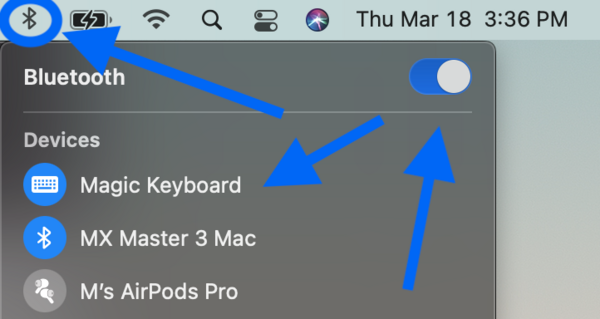
Giải cứu kết nối: Hướng dẫn chi tiết các bước khắc phục lỗi Bluetooth trên Macbook
Khi đã xác định được các dấu hiệu và nguyên nhân tiềm ẩn, giờ là lúc bắt tay vào khắc phục lỗi Bluetooth trên macOS. Hãy thử lần lượt các giải pháp sau, từ đơn giản đến phức tạp hơn. Biết đâu, chỉ một vài thao tác là đủ để giải cứu kết nối của bạn!
- Tắt và bật lại Bluetooth: Đây là cách ‘kinh điển’ nhưng thường rất hiệu quả. Hãy nhấp vào biểu tượng Bluetooth trên thanh menu và chọn ‘Tắt Bluetooth’. Đợi vài giây rồi bật lại xem sao.
- Khởi động lại Macbook và thiết bị Bluetooth: Một giải pháp đơn giản khác nhưng có thể giải quyết nhiều sự cố phần mềm nhỏ. Hãy tắt hoàn toàn Macbook và cả thiết bị ngoại vi của bạn, sau đó khởi động lại.
- Kiểm tra cập nhật macOS: Apple thường xuyên tung ra các bản vá lỗi trong các bản cập nhật hệ điều hành. Hãy vào System Settings (Cài đặt Hệ thống) > General (Cài đặt Chung) > Software Update (Cập nhật Phần mềm) để kiểm tra và cài đặt phiên bản macOS mới nhất.
- Xóa thiết bị và ghép nối lại:
- Mở System Settings (Cài đặt Hệ thống) > Bluetooth.
- Di chuột qua thiết bị đang gặp lỗi, nhấp vào biểu tượng chữ ‘i’ (hoặc nút ‘x’ tùy phiên bản macOS) bên cạnh tên thiết bị và chọn Forget Device (Quên Thiết Bị Này).
- Sau đó, thử ghép nối lại thiết bị từ đầu. Cách này thường giải quyết được tình trạng Macbook không tìm thấy thiết bị Bluetooth cũ.
- Reset Bluetooth Module Macbook (Cách reset Bluetooth Macbook): Đây là một thủ thuật khá mạnh mẽ.
- Nhấn giữ đồng thời phím Shift + Option trên bàn phím.
- Trong khi vẫn giữ hai phím đó, nhấp vào biểu tượng Bluetooth trên thanh menu.
- Bạn sẽ thấy một menu gỡ lỗi ẩn hiện ra. Hãy tìm và chọn Reset the Bluetooth module (Đặt lại mô-đun Bluetooth). (Trên một số phiên bản macOS mới hơn, tùy chọn này có thể là ‘Debug’ > ‘Reset the Bluetooth module’).
- Khởi động lại Macbook của bạn sau khi reset.
- Xóa các tệp .plist liên quan đến Bluetooth: Các tệp cấu hình bị hỏng có thể là nguyên nhân.
- Mở Finder, chọn Go (Đi) > Go to Folder (Đi tới Thư mục).
- Nhập
/Library/Preferences/và nhấn Go. - Tìm và xóa tệp có tên
com.apple.Bluetooth.plist(có thể có thêm một vài tệp tương tự). - Khởi động lại máy. Hệ thống sẽ tự tạo lại các tệp này.
- Reset SMC và NVRAM/PRAM:
- SMC (System Management Controller): Quản lý nguồn, pin, quạt và một số chức năng phần cứng khác. Cách reset SMC khác nhau tùy dòng Macbook (có chip T2/Apple Silicon hay không). Bạn nên tham khảo hướng dẫn chính thức từ Apple cho model máy của mình.
- NVRAM/PRAM (Non-Volatile Random-Access Memory/Parameter Random-Access Memory): Lưu trữ các cài đặt liên quan đến âm lượng, độ phân giải màn hình, đĩa khởi động, và cả thông tin Bluetooth. Để reset, tắt Macbook, sau đó bật lại và nhấn giữ ngay tổ hợp phím Option + Command + P + R trong khoảng 20 giây.
Thử các bước trên xem kết nối Bluetooth của bạn có được cải thiện không nhé! Cách này dễ lắm, bạn thử xem!
Phòng bệnh hơn chữa bệnh: Mẹo duy trì kết nối Bluetooth ổn định cho Macbook
Sau khi đã sửa lỗi Bluetooth Macbook thành công, điều quan trọng tiếp theo là làm thế nào để duy trì sự ổn định và tránh gặp lại những phiền toái này. Dưới đây là một vài mẹo nhỏ giúp bạn ‘phòng bệnh’ cho kết nối Bluetooth trên chiếc Macbook yêu quý:
- Luôn cập nhật macOS: Như đã đề cập, các bản cập nhật thường đi kèm với các bản vá lỗi và cải thiện hiệu suất, bao gồm cả cho Bluetooth. Đừng bỏ qua chúng!
- Giữ thiết bị ngoại vi đủ pin: Pin yếu trên chuột, bàn phím, hay tai nghe Bluetooth là một trong những nguyên nhân phổ biến gây ra kết nối chập chờn hoặc mất kết nối đột ngột.
- Giảm thiểu nhiễu sóng: Cố gắng đặt Macbook và các thiết bị Bluetooth xa các nguồn gây nhiễu tiềm ẩn như lò vi sóng, điện thoại không dây cũ, hoặc thậm chí là các cổng USB 3.0 không được che chắn tốt (một số hub USB 3.0 giá rẻ có thể gây nhiễu tần số 2.4GHz).
- Không kết nối quá nhiều thiết bị cùng lúc: Nếu không thực sự cần thiết, hãy ngắt kết nối những thiết bị Bluetooth không sử dụng để giải phóng băng thông và giảm tải cho module Bluetooth.
- Khởi động lại định kỳ: Thỉnh thoảng, việc khởi động lại Macbook có thể giúp làm mới hệ thống và giải quyết các trục trặc nhỏ tiềm ẩn trước khi chúng trở thành vấn đề lớn.
- Sử dụng thiết bị chất lượng: Các thiết bị Bluetooth từ những thương hiệu uy tín thường có chất lượng kết nối tốt hơn và ít gặp vấn đề tương thích hơn. Dù không phải lúc nào cũng đúng, nhưng đây là một yếu tố đáng cân nhắc.
Bằng cách áp dụng những mẹo đơn giản này, bạn có thể giảm thiểu đáng kể nguy cơ gặp phải tình trạng Macbook lỗi kết nối Bluetooth. Bạn có mẹo nào khác muốn chia sẻ không?
